Requisitos previos de pruebas de enrutador inalámbrico
En esta sección se describen las tareas que debe completar antes de probar un enrutador inalámbrico mediante el Kit de laboratorio de hardware de Windows (Windows HLK).
Requisitos de hardware
El siguiente hardware es necesario para las pruebas de enrutador inalámbrico.
Configuración básica de la prueba HLK de Windows (sistemas de controlador, Studio y cliente). Consulta Windows HLK Introducción
Cuatro equipos de prueba. Cada equipo de prueba debe cumplir los requisitos previos de Windows HLK. Consulte Requisitos previos de Windows HLK para obtener más información.
Al menos dos conmutadores de 100 megabits (puede ser necesario más según el número de puertos Ethernet disponibles en el DUT).
Requisitos de software
El software siguiente es necesario para ejecutar las pruebas Device.Networking:
Las actualizaciones de software y filtros HLK de Windows más recientes.
Cliente de Windows 7 x86 para la certificación de Windows 7 o Windows 8 cliente x86 para Windows 8 certificación.
Prueba de la configuración del equipo
Entre los cuatro equipos de prueba hay tres configuraciones individuales. Los equipos de prueba se designan como LAN1, LAN2, WAN y SERVER. Todos los requisitos del sistema se agregan a los requisitos mínimos del sistema para Windows Vista, Windows 7 o Windows 8. En el esquema de red siguiente se muestra cómo se conecta cada uno de ellos en la red:
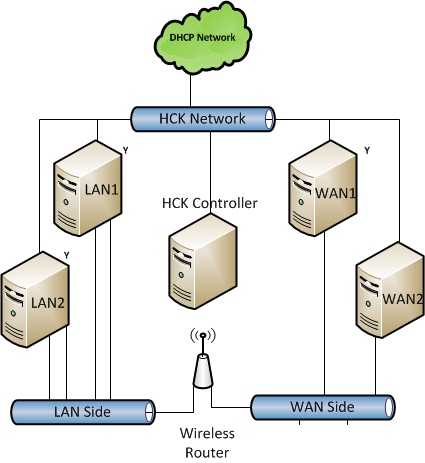
Nota
En la ilustración anterior, Y indica un equipo que está conectado de forma inalámbrica al enrutador.
Antes de probar el router inalámbrico, configure cada equipo de prueba y el sondeo de la máquina según los procedimientos descritos en las secciones siguientes.
Enrutador inalámbrico
El enrutador inalámbrico debe tener habilitado su servidor DHCP. Deberá establecer el puerto WAN en esta dirección IP estática: 17.1.1.1.1. El router inalámbrico debe estar en un entorno controlado con su red inalámbrica abierta (sin seguridad habilitada). UPnP™ debe estar habilitado, aunque no sea de forma predeterminada. La radio de 5 GHz (si está equipada) debe apagarse.
Configuración de LAN1 y LAN2
La configuración de prueba requiere:
Tres adaptadores Ethernet 10/100 (uno de los cuales debe admitir QoS 802.1p).
Un adaptador inalámbrico 802.11a/b/g (el adaptador inalámbrico debe usar un controlador nativo Wi-Fi compatible con NDIS 6.0 con soporte WMM).
Compatibilidad con las API QueryPerformanceFrequency y QueryPerformanceCounter (para la prueba de rendimiento de Wi-Fi). Este requisito se suele admitir en sistemas modernos.
Los equipos de prueba identificados como LAN1 y LAN2 tienen un procedimiento de instalación idéntico. Replique los pasos siguientes para cada máquina:
Conecte dos de las tarjetas Ethernet al lado LAN del router inalámbrico a través del cable Ethernet. Uno de estos dos debe ser compatible con QoS 802.1p.
Conecte la tercera tarjeta Ethernet a la red HLK.
Abra la carpeta conexiones de red. Para ello, haga clic en Administrar conexiones de red en el Centro de red de la Panel de control.
Cambie el nombre de las conexiones de red de forma que:
La conexión a la red HLK se denomina DTM.
La conexión al lado LAN del router con la interfaz compatible con QoS se denomina LAN_P.
La interfaz no compatible con QoS conectada al lado LAN se denomina LAN.
La conexión inalámbrica se denomina Wireless.
Asegúrese de que todas las conexiones estén marcadas como Privadas en el Centro de uso compartido de red.
Asegúrese de que detección de redes está habilitada en el firewall para todos los tipos de conexión.
Habilite QoS 802.1p en la conexión LAN_P (para obtener más información, consulte el manual de la tarjeta).
La conexión inalámbrica debe estar asociada a la red inalámbrica del router.
Ejecutar trabajos de configuración: "Setup Machine LAN1" y "Setup Machine LAN2" para Machine Lan1 y Machine2 respectivamente. Estos trabajos establecerán direcciones IP estáticas y configurarán dimensiones de máquina para cada máquina de la siguiente manera:
Interfaz LAN1 LAN2 LAN
192.168.0.10
192.168.0.20
LAN_P
192.168.0.11
192.168.0.21
Inalámbrico
192.168.0.12
192.168.0.22
DTM
Dirección IP asignada por DHCP
Dirección IP asignada por DHCP
Para cada máquina, ejecute ipconfig en un símbolo del sistema para comprobar que cada interfaz tiene asignada correctamente la dirección IP.
Para garantizar la conectividad IP en todas las interfaces, intente hacer ping a otras direcciones. Si el firewall está habilitado, abra la excepción ping a través de: netsh firewall set icmpsettings 8.
Asegúrese de que todas las conexiones de red estén establecidas en Privado en el Centro de red de la Panel de control.
Para asegurarse de que la red de prueba permanece establecida en Privado, puede establecer una directiva para hacerlo automáticamente ejecutando gpedit.msc (como administrador) y modificando la configuración de "Redes no identificadas":
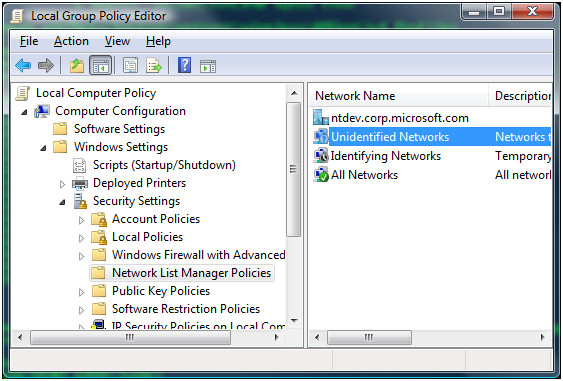
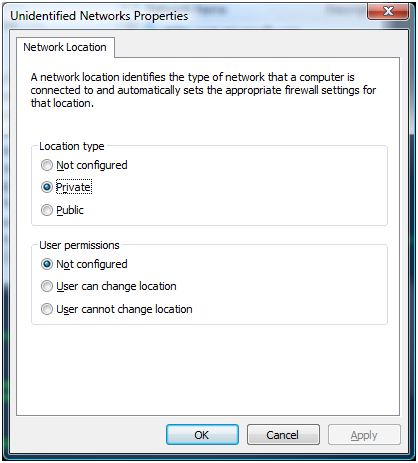
Configuración de WAN1
Los requisitos del sistema para WAN1 son los siguientes:
Cliente de Windows 7 x86 para la certificación de Windows 7 o Windows 8 cliente x86 para Windows 8 certificación.
Dos adaptadores Ethernet de 10/100.
Un adaptador inalámbrico 802.11b/g (el adaptador debe usar el controlador nativo compatible con NDIS 6.0 Wi-Fi con compatibilidad con WMM.
El equipo de prueba identifica como WAN debe configurarse mediante los pasos siguientes:
Conecte una tarjeta Ethernet al lado WAN del enrutador inalámbrico. Dado que la mayoría de los enrutadores solo tienen un puerto para la interfaz WAN, se puede usar un conmutador (como se muestra en el diagrama).
Conecte la otra tarjeta Ethernet a la red HLK.
Abra la carpeta conexiones de red (esto se puede hacer haciendo clic en Administrar conexiones de red en el Centro de red del Panel de control.
Cambie el nombre de las conexiones de red de forma que:
La conexión a la red DTM se denomina Test.
La conexión al lado WAN del enrutador se denomina WAN.
La conexión inalámbrica se denomina Wireless.
La conexión inalámbrica debe estar asociada a la red inalámbrica del router.
Ejecutar trabajo de configuración: configurar la máquina WAN1. Estos trabajos establecerán direcciones IP estáticas y configurarán las dimensiones de la máquina de la siguiente manera:
Interfaz WAN1 Inalámbrico
192.168.0.30
WAN
17.1.1.10
DTM
Dirección IP asignada por DHCP
Ejecute ipconfig en un símbolo del sistema para comprobar que cada interfaz tiene una dirección IP asignada correctamente.
Asegúrese de la conectividad IP en todas las interfaces. Si el firewall está habilitado, abra la excepción ping a través de: netsh firewall set icmpsettings 8.
Asegúrese de que todas las conexiones de red estén establecidas en Privado en el Centro de red de la Panel de control.
Configuración de WAN2
El equipo de prueba identificado como WAN2 debe configurarse mediante los pasos siguientes:
Este equipo debe tener el cliente x86 de Windows 7 o Windows 8 cliente x86 y tres adaptadores Ethernet de 10/100.
Conecte dos de los adaptadores Ethernet al lado WAN del enrutador. Es posible que se necesite un modificador para hacerlo.
Conecte el adaptador Ethernet restante a la red HLK.
Abra la carpeta conexiones de red. Para ello, haga clic en Administrar conexiones de red en el Centro de red de la Panel de control.
Cambie el nombre de las conexiones de red de manera que:
La conexión a la red HLK se denomina HLK.
Las conexiones al lado WAN del enrutador se denominan WAN1 y WAN2 respectivamente.
Ejecutar trabajo de configuración: configurar machine WAN2. Estos trabajos establecerán direcciones IP estáticas y configurarán las dimensiones de la máquina de la siguiente manera:
Interfaz WAN2 WAN1
17.1.1.20
WAN2
17.1.1.21
HLK
Dirección IP asignada por DHCP
Ejecute ipconfig en un símbolo del sistema para comprobar que cada interfaz tiene asignada correctamente la dirección IP.
Asegúrese de la conectividad IP en todas las interfaces. Si el firewall está habilitado, abra la excepción ping a través de: netsh firewall set icmpsettings 8.
Asegúrese de que todas las conexiones de red estén establecidas en Privado en el Centro de red de la Panel de control.
Configuración del grupo de máquinas
La configuración adecuada del grupo de máquinas es fundamental. Cuando el grupo de máquinas no está configurado correctamente, los trabajos programados permanecerán en el estado "Scheduler". La configuración del grupo de máquinas permite que el controlador HLK de Windows asigne cada tarea individual al equipo correcto. Para cada una de las cuatro máquinas del grupo, tendrá que ejecutarse un trabajo de configuración. Este trabajo establecerá "dimensiones" en ese equipo que describirá su rol en la red.
Para ejecutar el trabajo de configuraciones, complete los pasos siguientes:
Abra HLK Manager.
Elija Exploradores y, a continuación, elija Monitor de trabajo.
En el lado izquierdo, seleccione el grupo de máquinas adecuado.
Haga clic con el botón derecho en la máquina y seleccione Programar.
Seleccione Examinar y, a continuación, seleccione el trabajo Equipo de instalación XYZ que se encuentra en Pruebas de WDK\Redes\Enrutadores\Configuración. (Donde XYZ corresponde a LAN1, LAN2, WAN1 y WAN2).
Haga clic en Iniciar.
Asegúrese de que el equipo de prueba está en estado listo antes de comenzar las pruebas. Si una prueba requiere que se establezcan parámetros antes de que se ejecute, se mostrará un cuadro de diálogo para esa prueba. Revise el tema de prueba específico para obtener más información.
Algunas pruebas de Windows HLK requieren intervención del usuario. Al ejecutar pruebas para un envío, se recomienda ejecutar las pruebas automatizadas en un bloque por separado de las pruebas manuales. Esto impide que una prueba manual interrumpa la finalización de una prueba automatizada.
Ejecución de las pruebas
Para recibir la certificación de un router inalámbrico, debe crear un envío que contenga todas las pruebas de ejecución. Hay tres pasos para hacerlo: crear un nuevo proyecto, ejecutar las pruebas y crear un paquete de envío para enviarlo a Microsoft.
Abra HLK Studio.
En la pestaña Proyecto , haga clic en Crear proyecto : asigne un nombre descriptivo al proyecto.
En la pestaña Selección , seleccione el grupo de máquinas en la lista desplegable. La sección siguiente que debe rellenarse con todos los dispositivos disponibles.
Elija Administrador de dispositivos en la columna izquierda.
Desplácese por la lista y busque el enrutador que está probando.
Puede haber más de una lista. Seleccione el que aparece en la máquina LAN1 Y el que indica que es un número WDKVirtualDevice_<> para el identificador de instancia de dispositivo.
En la pestaña Pruebas debería ver todas las pruebas para el enrutador si solo ve algunas vuelve a la pestaña Selección y asegúrese de que tiene seleccionado el dispositivo correcto.
Compruebe las pruebas que desea ejecutar y haga clic en Ejecutar seleccionada.
Aparecerá una ventana secundaria que solicitará parámetros adicionales. Los parámetros se desglosan de la siguiente manera:
Data_BSSID = el BSSID del enrutador
Data_DevicePIN = el PIN de WPS del enrutador
ProfileFile = el perfil usado para conectarse al enrutador (consulte las pruebas de rendimiento sostenidos).
UUID = el UUID del enrutador (usado para la prueba pnpx)
Una vez rellenados los parámetros, debe asegurarse de que tiene las máquinas correctas seleccionadas en la sección Conjunto de máquinas.
- Para ello, simplemente haga clic en el nombre de prueba infractor y seleccione en la lista desplegable cada rol y, a continuación, active la casilla situada junto a la máquina que corresponde a ese rol.
Una vez que se establecen los parámetros y el conjunto de máquinas, haga clic en Aceptar.
La prueba programará la ejecución.
Una vez completadas y superadas las pruebas, elija la pestaña Paquete y haga clic en el botón Crear paquete en la parte inferior derecha para crear . Paquete HLKX para envío.
Algunas de las pruebas tienen requisitos especiales que deben cumplirse para poder ejecutarlas. A continuación se muestra una lista de esos requisitos para cada categoría de prueba o prueba específica. Preste mucha atención cuando no lo haga, lo que puede provocar errores inesperados.
Pruebas de WCN
Todas las pruebas de WCN comienzan con el prefijo "WCN". Las pruebas automatizadas se pueden ejecutar en cualquier orden; el único requisito es que se deben programar de uno en uno.
Antes de ejecutar las pruebas, asegúrese de que el dispositivo está conectado y de que está en un estado configurable. Todas las pruebas intentan configurar el dispositivo. Si el dispositivo no admite la configuración cuando ya está configurado, el enrutador deberá restablecerse a un estado configurable antes de ejecutar una prueba.
Las pruebas de WCN usan el protocolo UPnP como transporte subyacente para configurar el dispositivo, por lo que asegúrese de que el firewall no bloquea el tráfico UPnP (el firewall se puede deshabilitar de Panel de control) y el servicio SSDP no está deshabilitado o detenido.
Todos los trabajos requieren los enrutadores BSSID y WPS PIN. El BSSID de red inalámbrica suele ser la dirección MAC de la interfaz inalámbrica. Los BSSID de red inalámbrica disponibles se pueden ver ejecutando el comando netsh wlan show networks mode=bssid en la máquina LAN1. Las patillas de WPS estáticas deben ser de 8 dígitos y las patillas dinámicas de WPS deben ser de 8 o 4 dígitos.
No debe haber perfiles inalámbricos en las máquinas LAN y las máquinas no deben estar asociadas a ninguna red inalámbrica, antes de iniciar las pruebas inalámbricas WCN. Es posible que vea un elemento emergente en la máquina que indica que el equipo no pudo conectarse a una red determinada. Esto es lo esperado, omita el elemento emergente.
Prueba de patillas de WPS para mostrar WCN
La prueba siguiente comprueba que un AP inalámbrico muestra correctamente el PIN de WPS. Cuando se ejecute la prueba, verá el siguiente cuadro de diálogo en uno de los equipos LAN. Seleccione Pass (Pasar) o Fail (Error) en consecuencia.
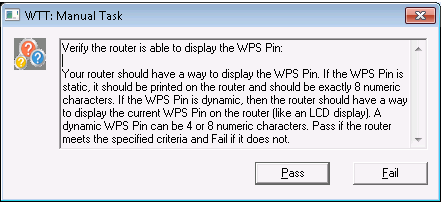
Ruta de acceso de características: $\WDK Tests\Networking\Routers\WCN
- WCN Wireless Verify the router has a WPS Pushbutton
Prueba de proxy
La siguiente prueba comprueba que una AP inalámbrica es capaz de proxy de mensajes EAP WPS inalámbricos a UPnP Ethernet y viceversa. Un enrutador con esta funcionalidad permite que un equipo compatible con WCN de Microsoft conectado al AP inalámbrico a través de Ethernet actúe como registrador de WPS. La prueba actuará como registrador WPS en el lado Ethernet del router y un WPS inscrito en el lado EAP inalámbrico del router. La prueba enviará un mensaje WPS M1 al AP bajo prueba a través de EAP inalámbrico. La prueba espera recibir el mismo mensaje de WPS M1 a través de UPnP Ethernet a través del AP sometido a prueba. Después, la prueba enviará un mensaje de WPS M2D a través de UPnP Ethernet a la API que se está probando. La prueba espera recibir el mismo mensaje DE WPS M2D a través de EAP inalámbrico a través del AP sometido a prueba.
Ruta de acceso de características: $\WDK Tests\Networking\Routers\WCN Wireless
Funcionalidad del proxy M1-M2D inalámbrico WCN: solo Windows 7
Funcionalidad de proxy de prueba inalámbrica WCN WPS10h Solo V2: solo Windows 8
Funcionalidad del proxy de prueba inalámbrica WCN WPS20 solo V2: solo Windows 8
Pruebas de autenticación de botón de inserción
Las siguientes pruebas de logotipo comprueban que un AP inalámbrico es capaz de usar la autenticación de botón de inserción en una sesión inalámbrica de WPS de EAP. La prueba que actúa como registrador iniciará una sesión de configuración inalámbrica de WPS de EAP con el AP sometido a prueba mediante PIN para la autenticación. La prueba cumplirá con el protocolo WPS y confirmará que el AP también usa todos los atributos necesarios en sus mensajes. Durante la sesión de configuración, la prueba configurará la AP en prueba para usar WPA2PSK AES para su configuración de seguridad inalámbrica. Después de completar la sesión de configuración de WPS de EAP inalámbrica en banda, la prueba esperará hasta 60 segundos para que la AP en prueba se reinicie y aplique la configuración. Para confirmar que el AP sometido a prueba está implementando correctamente la configuración inalámbrica, la prueba usará un perfil inalámbrico para conectarse a la AP bajo prueba, comprobar la conectividad y desconectar de la AP en prueba. A continuación, la prueba de logotipo actuará como un inscrito y solicitará al usuario que inserte el "botón WPS". Después de que el usuario desbloquee la prueba de logotipo mediante la inserción de cualquier tecla, la prueba de logotipo establecerá una sesión inalámbrica de WPS de EAP con el AP inalámbrico bajo prueba mediante la autenticación de botón de inserción (AKA PBC).
Ruta de acceso de características: $\WDK Tests\Networking\Routers\WCN Wireless
Autenticación de botón de inserción inalámbrico WCN (prueba de botón de inserción) - Solo Windows 7
Autenticación de botón de inserción inalámbrico WCN (prueba de botón de inserción) v2: solo Windows 8
Prueba de detección del registrador
La prueba de detección del registrador comprueba que un AP inalámbrico es capaz de ser detectado a través de un intercambio de mensajes M1-M2D de EAP WPS. La prueba actuará como registrador y responderá al mensaje de solicitud M1 de Wireless AP con un mensaje de respuesta M2D. La prueba espera que wireless AP responda al mensaje de respuesta M2D con un mensaje de solicitud NACK. A continuación, la prueba responderá con una respuesta NACK. El AP inalámbrico debe finalizar la sesión de EAP con un mensaje de EAP-Fail.
Ruta de acceso de características: $\WDK Tests\Networking\Routers\WCN Wireless
- Detección del registrador inalámbrico WCN
Comparación de la respuesta del sondeo y la prueba de mensajes M1
La respuesta de sondeo de comparación y la prueba de mensajes M1 comprobarán que la respuesta del sondeo y el mensaje M1 son idénticos.
Ruta de acceso de características: $\WDK Tests\Networking\Routers\WCN Wireless
- Respuesta de sondeo de comparación inalámbrica de WCN y mensajes M1
Pruebas de datos IGD
Las pruebas de datos IGD comprueban la capacidad de los enrutadores para enrutar el tráfico UDP y TCP a través de las redes WLAN y LAN.
Prueba de conexión de datos IGD (compruebe que UPnP está habilitado)
La prueba agrega asignaciones de puertos al enrutador mediante la interfaz UPnP y, a continuación, comprueba la asignación de puertos mediante el envío de tráfico de la máquina WAN a la máquina LAN. Se produce un error en la prueba si el enrutador no implementa correctamente la interfaz de asignación de puertos UPnP.
Prueba de conexión de datos IGD (comprueba que el tipo IGD es cono o restringido)
La prueba determina el tipo NAT del enrutador. La prueba se supera si el tipo NAT es cono o restringido. Se produce un error en la prueba simétrica del tipo NAT
Prueba de conexión de datos IGD (comprueba que ECN no desencadena el reinicio del enrutador)
La prueba establece la conexión TCP a través del enrutador con notificación de congestión explícita (ECN) habilitada. Se produce un error en la prueba si no se establece la conexión.
Prueba UDP de transmisión de datos IGD
Prueba transmite datos UDP a través del enrutador durante 8 minutos. Se produce un error en la prueba si se quitan más de 4 paquetes.
Prueba de transmisión de datos IGD para el escalado de Windows
La prueba realiza comprobaciones de escalado de Windows TCP entre una máquina LAN y una máquina WAN. La prueba establece el factor de escalado de máquinas LAn en 8, establece el factor de escalado de máquinas WAN en 3 y restringe el ajuste automático. Se produce un error en la prueba si las conexiones TCP y las transferencias de datos no se ejecutan correctamente entre dos máquinas.
Prueba de transmisión de datos IGD para streaming ECN
La prueba envía y recibe datos a través de TCP a través del enrutador con notificación de congestión explícita (ECN) habilitada. Se produce un error en la prueba si los datos no se transmiten correctamente y se reciben.
Pruebas de contadores de bytes de IGD
Estas pruebas se pueden identificar mediante la presencia de "TotalBytesSent" o "TotalBytesReceived" en sus nombres. Las pruebas se deben ejecutar de una en una. Aunque la secuencia no es importante, se recomienda ejecutar primero las pruebas de logotipo básico.
Importante
Antes de ejecutar las pruebas, realice lo siguiente en cada máquina de LAN. Esto es necesario para asegurarse de que las máquinas del lado LAN pueden resolver la dirección IP correcta de la máquina WAN.
El usuario que inició sesión en la consola de las máquinas tiene privilegios de administrador.
UPnP está habilitado en el IGD.
Prueba de rendimiento de Wi-Fi
Antes de ejecutar un trabajo de rendimiento de WiFi determinado con una configuración inalámbrica específica (SSID, configuración PHY, configuración de seguridad), tiene que configurar el dispositivo probado correctamente antes de que se inicie la prueba. Dado que las pruebas cubren diferentes configuraciones inalámbricas, no es posible programar todos los trabajos de rendimiento de WiFi a la vez. Aunque es posible agrupar estos trabajos en función de la configuración inalámbrica especificada.
Por lo general, es recomendable validar la conectividad para una configuración inalámbrica determinada antes de iniciar la prueba. Significa aplicar un perfil inalámbrico determinado en una máquina (L1 o L2) e intentar si puede conectarse con este perfil. Los perfiles inalámbricos usados se almacenan en \\<your HLK controller>\Tests\x86fre\nttest\NetTest\wireless\apcert\profiles.
Para la certificación de Windows 7 y Windows 8, solo hay dos pruebas de rendimiento inalámbricas disponibles. Ambos usan el WINDOWS_LOGO SSID y la frase de contraseña "Nativewifi". También debe tenerse en cuenta que las pruebas de rendimiento inalámbricas de Windows 7 deben realizarse a través del aire abierto y no en una sala blindada. Los detalles se encuentran en la tabla siguiente.
| Caso de prueba | SSID | PHY | Seguridad inalámbrica | Clave de seguridad |
|---|---|---|---|---|
Rendimiento sostenido 802.11G_WPA2-PSK |
WINDOWS_LOGO |
802.11g |
WPA2-PSK |
Nativewifi |
Rendimiento sostenido 802.11N_WPA2-PSK |
WINDOWS_LOGO |
802.11n |
WPA2-PSK |
Nativewifi |
Caso de prueba y tabla de asignación de perfiles inalámbricos:
| Caso de prueba | SSID |
|---|---|
Rendimiento sostenido 802.11G_WPA2-PSK |
802_11n_wpa2-psk.xml |
802_11n_wpa2-psk.xml |
802_11n_wpa2-psk.xml |
Herramienta de certificación de enrutador de XBOX Live (2NIC) y prueba de tráfico UDP de 24 horas
Esta prueba configura y ejecuta la prueba de certificación del enrutador NIC 2. Iniciará una máquina servidor y una máquina cliente y realizará una serie de pruebas de red a través de Ethernet para garantizar la corrección en el enrutador.
Marcas
UPnP ™ es una marca de certificación de lUPnP™ Implementers Corporation.